TikTok to aplikacja numer jeden do tworzenia wpływowych treści wideo oraz wspierania kreatywności i innowacji. Ale czy wiesz, że możesz zrobić wideo na podzielonym ekranie z ukochaną osobą lub tworzyć duety ze sobą w TikTok? Cóż, możesz, a ten artykuł ci to wyjaśni jak zrobić podział ekranu na TikTok na kilka różnych sposobów.
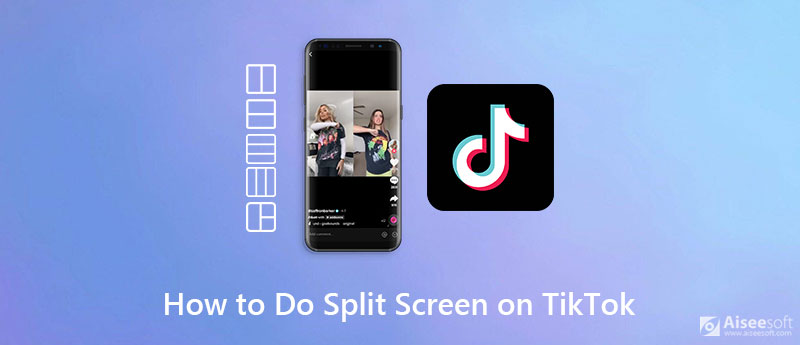
TikTok pozwala użytkownikom zajmować podzielony ekran ze swoim klonem lub innymi osobami, bez względu na to, gdzie się znajdują. Aby wykonać duet w TikTok, musisz zainstalować aplikację TikTok na swoim telefonie.
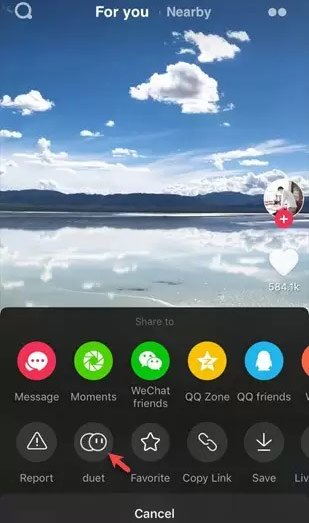
Aby stworzyć profesjonalny film na podzielonym ekranie dla filmów TikTok, możesz użyć aplikacji do edycji wideo TikTok, która pomoże Ci łatwo utworzyć wideo na podzielonym ekranie w dowolnym celu. Aiseesoft Video Converter to intuicyjne i łatwe w użyciu narzędzie, które może przekształcić filmy i zdjęcia w wideo na podzielonym ekranie. Umożliwia tworzenie wideo z dwoma, trzema, czterema i więcej ekranami w różnych kreatywnych kształtach ramek. Dzięki niemu możesz dostosować układ ekranów, obramowania, dostosować proporcje i nie tylko. Co więcej, możesz edytować swoje filmy i stosować wszelkiego rodzaju kreatywne efekty, muzykę w tle i filtry do swoich postów.

Pliki do Pobrania
Video Converter Ultimate - najlepszy program do edycji wideo TikTok do tworzenia kolaży wideo
100% bezpieczeństwa. Bez reklam.
100% bezpieczeństwa. Bez reklam.
Po pobraniu i zainstalowaniu Aiseesoft Video Converter Ultimate możesz utworzyć kolaż wideo dla filmów TikTok, wykonując poniższe czynności.





Możesz również dodać muzykę w tle do swojego wideo z pliku Audio patka. Następnie zaimportuj plik audio z komputera, aby ustawić go jako muzykę w tle.


Inne dokumenty
Jak usunąć ziarnistość wideo za pomocą programu Adobe Premiere Pro?
Jeśli Twój duet nie działa w TikTok, możesz sprawdzić swoje połączenie internetowe. Jeśli używasz starszej wersji TikTok, funkcja duetu może nie działać. Możesz zaktualizować aplikację TikTok do najnowszej wersji.
Jak włączyć duet w TikTok?
Kliknij trzy kropki po prawej stronie ekranu – u dołu ekranu pojawi się menu. Przewiń w prawo, aż zobaczysz przycisk „Duet/React”. Teraz możesz aktywować lub dezaktywować duet i reakcje dla tego konkretnego filmu.
Co to jest wideo na podzielonym ekranie?
Wideo na podzielonym ekranie to widoczny podział ekranu. Możesz umieścić dwa lub więcej filmów obok siebie i pozwolić im odtwarzać się jednocześnie. Filmy na podzielonym ekranie to doskonały sposób na tworzenie filmów TikTok do porównywania i podkreślania czegoś.
Wnioski
To wszystko na podzielenie ekranu w TikTok. Możesz zrobić wideo na podzielonym ekranie na TikTok lub użyć profesjonalnej aplikacji do kolażu wideo, aby połączyć wiele filmów na jednym ekranie. Niezależnie od tego, z czego wolisz korzystać, tworzenie i udostępnianie filmów na TikTok nigdy nie było łatwiejsze!
Twórz wideo na podzielonym ekranie
Zrób kolaż wideo na TikTok Umieść wiele filmów na jednym ekranie Wideo na podzielonym ekranie Utwórz wideo na podzielonym ekranie Kreator kolaży wideo Utwórz wideo na podzielonym ekranie w Movavi Kolaż iPhoto Utwórz kolaż wideo Podział ekranu w Premiere Pro Najlepszy edytor wideo na podzielonym ekranie Najlepsze aplikacje wideo side-by-side Twórz filmy Reaction Utwórz obraz w filmach ze zdjęciami Umieść dwa filmy obok siebie
Video Converter Ultimate to doskonały konwerter wideo, edytor i wzmacniacz do konwersji, ulepszania i edycji filmów i muzyki w formatach 1000 i nie tylko.
100% bezpieczeństwa. Bez reklam.
100% bezpieczeństwa. Bez reklam.